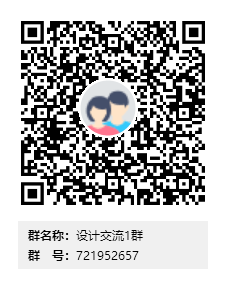共计 513 个字符,预计需要花费 2 分钟才能阅读完成。
先来一张处理效果展示:
第一步:对原图进行修饰,污点修复 - 人物形态修复等基础修饰;
第二步:可选颜色图层调整肤色
影响肤色的主要色彩是可选颜色中的红色和黄色部分,主要降低红色和黄色中的青色,已达到人物肤色红润效果;
第三步:高光以外的部分曲线图层提亮
在普通的曲线调亮会让高光部分过爆,所以此处有个小操作,保留高光细节调亮方法;
- 选择修饰后的图层按快捷键:ctrl+shift+alt+2 提取高光部分;
- ctrl+shift+i 选择反向后新建取消调整图层,蒙版部分会把高光保护起来,调整的时候就不会影响高光;
- 拉曲线,提亮其他部分到适合位置;
第四步:小细节修正
比如眼睛提亮,人物显得更加有神,操作方法与第三步类似,利用曲线调整图层,先整体提亮后用蒙版黑色,白色画笔画蒙版眼睛部分,单独提亮眼睛。
第五步:s 曲线调整对比度
因上面所有步骤调整后,可能画面有点平,对比较弱,在此新建曲线调整图层,拉一个 s 曲线就好了!
本教程不是那种给你具体参数的教程,因为每张图的具体情况不一样,参数是无法固定的,那些给你们看具体参数的教程,不讲其中原理,在我看来都是垃圾,因为你不懂其中的原理,跟着调了半天,都不知道他为什么这么调,是不是很坑呢?反正我是这么觉得的!
正文完